HTML里实现图片对比滑块before-after效果的超简单教程
在文章实战开发的过程中,我们经常会遇到一些这样那样的问题,然后要卡好半天,等问题解决了才发现原来一些细节知识点还是没有掌握好。今天golang学习网就整理分享《HTML里实现图片对比滑块before-after效果的超简单方法》,聊聊,希望可以帮助到正在努力赚钱的你。
要实现 HTML 中的图片对比滑块效果,1. 使用 CSS 的 clip-path 属性和 JavaScript 交互控制;2. 构建包含两张图片和滑块的 HTML 结构;3. 利用 CSS 定位使图片层叠并裁剪上层图片;4. 通过 JavaScript 监听鼠标事件动态调整滑块位置和裁剪区域。移动端优化需:5. 添加触摸事件支持(touchstart、touchend、touchmove);6. 阻止默认滚动行为;7. 使用节流函数优化性能;8. 启用懒加载和响应式图片提升加载速度;9. 使用 will-change 属性优化渲染性能。键盘控制方面:10. 添加键盘事件监听以支持方向键操作;11. 设置 tabindex 使滑块可聚焦;12. 提供焦点样式和 ARIA 属性增强可访问性。自适应不同尺寸图片的方法包括:13. 使用弹性容器设置宽度和高度;14. 通过 object-fit 控制图片填充方式;15. 在 JavaScript 中动态计算滑块位置以适配窗口变化;16. 使用 srcset 或 picture 元素实现响应式图片加载。

要实现 HTML 中的图片对比滑块(before-after)效果,核心在于利用 CSS 的 clip-path 属性和 JavaScript 的交互控制。简单来说,就是两张图片叠在一起,通过滑块动态调整上面那张图片的可见区域,露出下面的图片,形成对比效果。
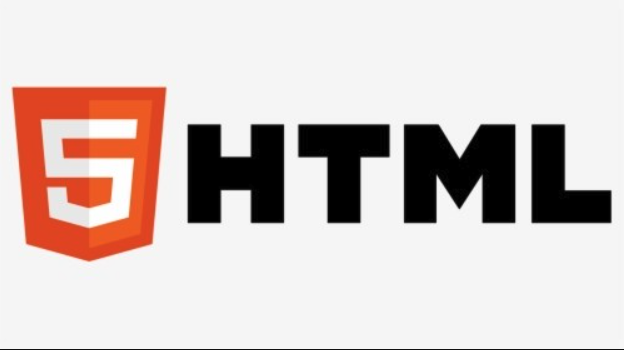
解决方案
HTML 结构:

<div class="image-comparison"> <img src="before.jpg" alt="Before Image" class="before"> <img src="after.jpg" alt="After Image" class="after"> <div class="slider"> <div class="handle"></div> </div> </div>这里,
.image-comparison是容器,包含before和after两张图片,以及一个滑块.slider,滑块里有一个手柄.handle。before.jpg和after.jpg分别替换成你的实际图片。CSS 样式:

.image-comparison { position: relative; width: 600px; /* 根据你的图片调整 */ height: 400px; /* 根据你的图片调整 */ overflow: hidden; /* 隐藏超出容器的部分 */ } .image-comparison img { position: absolute; top: 0; left: 0; width: 100%; height: 100%; object-fit: cover; /* 保证图片比例 */ } .image-comparison .after { clip-path: polygon(0 0, 50% 0, 50% 100%, 0 100%); /* 初始状态,after 图片显示一半 */ } .image-comparison .slider { position: absolute; top: 0; left: 50%; /* 初始位置在中间 */ width: 5px; height: 100%; background-color: rgba(0, 0, 0, 0.2); cursor: ew-resize; /* 鼠标样式 */ z-index: 10; /* 保证滑块在最上层 */ } .image-comparison .handle { position: absolute; top: 50%; left: -10px; /* 调整手柄位置 */ width: 25px; height: 25px; background-color: white; border-radius: 50%; border: 1px solid rgba(0, 0, 0, 0.3); transform: translateY(-50%); /* 垂直居中 */ }关键点:
clip-path属性用于裁剪after图片,初始状态只显示一半。slider的位置决定了裁剪的比例。JavaScript 交互:
const comparison = document.querySelector('.image-comparison'); const slider = document.querySelector('.slider'); const afterImage = document.querySelector('.after'); let isDragging = false; slider.addEventListener('mousedown', (e) => { isDragging = true; }); document.addEventListener('mouseup', () => { isDragging = false; }); document.addEventListener('mousemove', (e) => { if (!isDragging) return; const rect = comparison.getBoundingClientRect(); let position = (e.clientX - rect.left) / rect.width; if (position < 0) position = 0; if (position > 1) position = 1; slider.style.left = position * 100 + '%'; afterImage.style.clipPath = `polygon(0 0, ${position * 100}% 0, ${position * 100}% 100%, 0 100%)`; });这段 JavaScript 代码监听鼠标事件,当鼠标按下并移动滑块时,动态改变
slider的left属性和afterImage的clip-path属性,从而实现对比效果。getBoundingClientRect() 获取元素相对于视口的位置和大小,避免在滚动页面时出现位置计算错误。
如何优化图片对比滑块的移动端体验?
移动端体验优化主要集中在触摸事件的处理和性能优化。
触摸事件支持:
将
mousedown、mouseup、mousemove事件替换为touchstart、touchend、touchmove。slider.addEventListener('touchstart', (e) => { isDragging = true; }); document.addEventListener('touchend', () => { isDragging = false; }); document.addEventListener('touchmove', (e) => { if (!isDragging) return; const rect = comparison.getBoundingClientRect(); let position = (e.touches[0].clientX - rect.left) / rect.width; // 使用 touches[0].clientX if (position < 0) position = 0; if (position > 1) position = 1; slider.style.left = position * 100 + '%'; afterImage.style.clipPath = `polygon(0 0, ${position * 100}% 0, ${position * 100}% 100%, 0 100%)`; });注意:
touchmove事件的e对象中,触摸位置信息存储在e.touches数组中,通常取第一个触摸点e.touches[0]。阻止默认行为:
在
touchmove事件处理函数中,调用e.preventDefault()阻止页面滚动,避免影响滑块操作。document.addEventListener('touchmove', (e) => { if (!isDragging) return; e.preventDefault(); // 阻止页面滚动 // ... });节流 (Throttling) 或防抖 (Debouncing):
touchmove事件触发频率很高,可能导致性能问题。使用节流或防抖技术限制事件处理函数的执行频率。function throttle(func, delay) { let timeoutId; let lastExec = 0; return function(...args) { const context = this; const now = Date.now(); if (!timeoutId) { if (now - lastExec >= delay) { func.apply(context, args); lastExec = now; } else { timeoutId = setTimeout(() => { func.apply(context, args); lastExec = Date.now(); timeoutId = null; }, delay - (now - lastExec)); } } }; } const throttledMoveHandler = throttle((e) => { const rect = comparison.getBoundingClientRect(); let position = (e.touches[0].clientX - rect.left) / rect.width; if (position < 0) position = 0; if (position > 1) position = 1; slider.style.left = position * 100 + '%'; afterImage.style.clipPath = `polygon(0 0, ${position * 100}% 0, ${position * 100}% 100%, 0 100%)`; }, 50); // 50ms 节流 document.addEventListener('touchmove', (e) => { if (!isDragging) return; e.preventDefault(); throttledMoveHandler(e); });这里使用了节流函数
throttle,确保事件处理函数至少每 50 毫秒执行一次。优化图片加载:
使用懒加载 (Lazy Loading) 技术,只加载视口内的图片,提高页面加载速度。还可以使用响应式图片,根据屏幕尺寸加载不同大小的图片。
CSS
will-change属性:使用
will-change属性告诉浏览器哪些属性将会改变,提前进行优化。.image-comparison .slider { will-change: left; } .image-comparison .after { will-change: clip-path; }
如何让图片对比滑块支持键盘控制?
键盘控制能提升可访问性,方便无法使用鼠标或触摸屏的用户。
添加键盘事件监听:
监听
keydown事件,检测左右方向键。slider.addEventListener('keydown', (e) => { let position = parseFloat(slider.style.left) / 100; // 获取当前位置 if (e.key === 'ArrowLeft') { position -= 0.05; // 向左移动 5% } else if (e.key === 'ArrowRight') { position += 0.05; // 向右移动 5% } else { return; // 不是左右方向键,直接返回 } if (position < 0) position = 0; if (position > 1) position = 1; slider.style.left = position * 100 + '%'; afterImage.style.clipPath = `polygon(0 0, ${position * 100}% 0, ${position * 100}% 100%, 0 100%)`; });使滑块可聚焦:
给滑块添加
tabindex="0"属性,使其可以通过 Tab 键聚焦。<div class="slider" tabindex="0"> <div class="handle"></div> </div>
焦点样式:
添加 CSS 样式,当滑块获得焦点时,显示明显的视觉提示。
.image-comparison .slider:focus { outline: none; /* 移除默认 outline */ box-shadow: 0 0 5px rgba(0, 0, 0, 0.5); /* 添加阴影 */ }无障碍属性 (ARIA):
添加 ARIA 属性,增强可访问性。
<div class="slider" tabindex="0" role="slider" aria-label="Image Comparison Slider" aria-valuemin="0" aria-valuemax="100" aria-valuenow="50"> <div class="handle"></div> </div>
role="slider":声明这是一个滑块。aria-label:提供滑块的描述。aria-valuemin和aria-valuemax:定义滑块的最小值和最大值。aria-valuenow:动态更新滑块的当前值。
在 JavaScript 中更新
aria-valuenow属性:slider.addEventListener('keydown', (e) => { // ... (之前的代码) slider.setAttribute('aria-valuenow', position * 100); // 更新 aria-valuenow });
如何处理不同尺寸图片的自适应问题?
自适应的关键在于让容器和图片都具有弹性。
弹性容器:
使用百分比或
vw/vh单位设置.image-comparison的宽度和高度,使其随屏幕尺寸变化。.image-comparison { width: 80vw; /* 宽度为视口宽度的 80% */ height: 50vh; /* 高度为视口高度的 50% */ }图片
object-fit属性:object-fit: cover保证图片比例,并填充整个容器。如果图片比例与容器比例不一致,图片可能会被裁剪。object-fit: contain则保证图片完整显示,可能会在容器中留白。.image-comparison img { object-fit: cover; /* 或 object-fit: contain; */ }clip-path的单位:clip-path使用百分比单位,使其与容器尺寸同步变化。.image-comparison .after { clip-path: polygon(0 0, 50% 0, 50% 100%, 0 100%); }JavaScript 中的动态计算:
如果需要更精确的控制,可以在 JavaScript 中动态计算容器尺寸和滑块位置。
function updateSlider() { const rect = comparison.getBoundingClientRect(); let position = parseFloat(slider.style.left) / 100; if (position < 0) position = 0; if (position > 1) position = 1; slider.style.left = position * 100 + '%'; afterImage.style.clipPath = `polygon(0 0, ${position * 100}% 0, ${position * 100}% 100%, 0 100%)`; } window.addEventListener('resize', updateSlider); // 监听窗口大小变化 updateSlider(); // 初始调用这段代码在窗口大小变化时,重新计算滑块位置和
clip-path,保证自适应效果。响应式图片:
使用
srcset属性,根据屏幕尺寸加载不同大小的图片。<picture> <source media="(max-width: 768px)" srcset="before-small.jpg"> <img src="before.jpg" alt="Before Image" class="before"> </picture>
这样,在小屏幕上加载
before-small.jpg,在大屏幕上加载before.jpg,提高加载速度和用户体验。
通过上述方法,可以实现一个在各种屏幕尺寸下都能良好工作的图片对比滑块。
以上就是本文的全部内容了,是否有顺利帮助你解决问题?若是能给你带来学习上的帮助,请大家多多支持golang学习网!更多关于文章的相关知识,也可关注golang学习网公众号。
 Hadoop在Linux上怎么优化资源?手把手教你搞定资源配置
Hadoop在Linux上怎么优化资源?手把手教你搞定资源配置
- 上一篇
- Hadoop在Linux上怎么优化资源?手把手教你搞定资源配置

- 下一篇
- win7笔记本触摸板关不掉?手把手教你一键禁用触控板
-

- 文章 · 前端 | 5分钟前 |
- React正确加载图片方法详解
- 414浏览 收藏
-

- 文章 · 前端 | 26分钟前 |
- 避免CSS冲突的实用技巧分享
- 161浏览 收藏
-
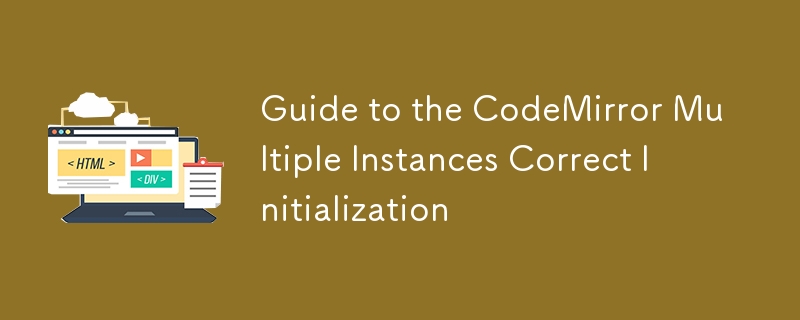
- 文章 · 前端 | 28分钟前 |
- CodeMirror多实例初始化技巧分享
- 224浏览 收藏
-
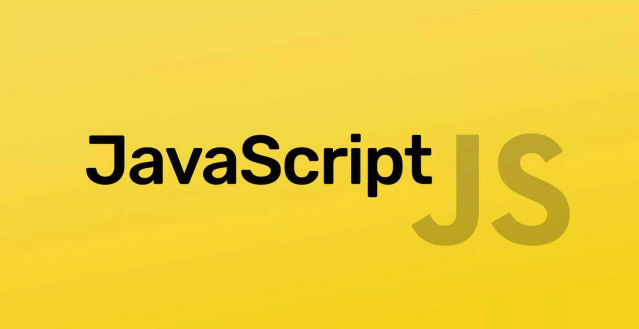
- 文章 · 前端 | 31分钟前 | 日期格式化 时区转换 Intl.DateTimeFormat UTC时间 Date-FNS
- JS日期处理:时区转换与格式化技巧
- 426浏览 收藏
-

- 文章 · 前端 | 31分钟前 |
- JS提交按钮数据异常解决办法
- 233浏览 收藏
-
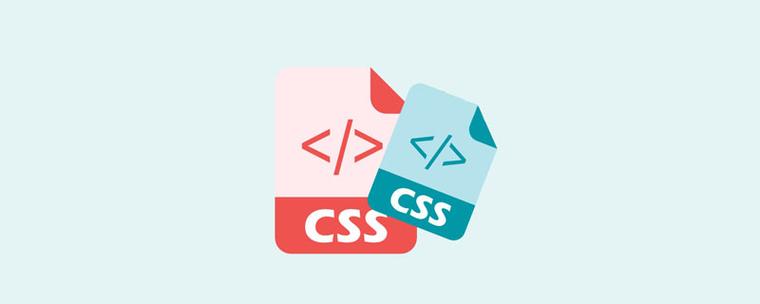
- 文章 · 前端 | 36分钟前 |
- disc与circle列表样式区别详解
- 247浏览 收藏
-

- 文章 · 前端 | 38分钟前 |
- 响应式布局实现方法解析
- 389浏览 收藏
-
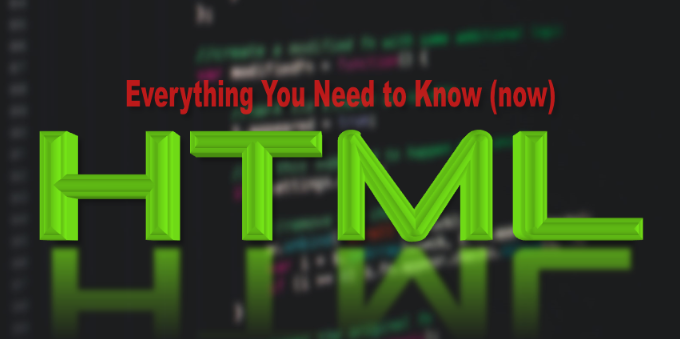
- 文章 · 前端 | 40分钟前 |
- HTML中aria-busy正确用法解析
- 499浏览 收藏
-

- 文章 · 前端 | 41分钟前 |
- JS触摸事件详解与实战技巧
- 278浏览 收藏
-
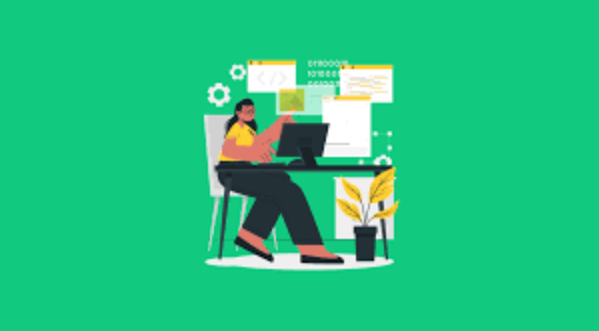
- 文章 · 前端 | 48分钟前 | 内容分发 slot props ShadowDOM WebComponents
- HTML中slot标签使用全解析
- 275浏览 收藏
-

- 前端进阶之JavaScript设计模式
- 设计模式是开发人员在软件开发过程中面临一般问题时的解决方案,代表了最佳的实践。本课程的主打内容包括JS常见设计模式以及具体应用场景,打造一站式知识长龙服务,适合有JS基础的同学学习。
- 543次学习
-

- GO语言核心编程课程
- 本课程采用真实案例,全面具体可落地,从理论到实践,一步一步将GO核心编程技术、编程思想、底层实现融会贯通,使学习者贴近时代脉搏,做IT互联网时代的弄潮儿。
- 516次学习
-

- 简单聊聊mysql8与网络通信
- 如有问题加微信:Le-studyg;在课程中,我们将首先介绍MySQL8的新特性,包括性能优化、安全增强、新数据类型等,帮助学生快速熟悉MySQL8的最新功能。接着,我们将深入解析MySQL的网络通信机制,包括协议、连接管理、数据传输等,让
- 499次学习
-

- JavaScript正则表达式基础与实战
- 在任何一门编程语言中,正则表达式,都是一项重要的知识,它提供了高效的字符串匹配与捕获机制,可以极大的简化程序设计。
- 487次学习
-

- 从零制作响应式网站—Grid布局
- 本系列教程将展示从零制作一个假想的网络科技公司官网,分为导航,轮播,关于我们,成功案例,服务流程,团队介绍,数据部分,公司动态,底部信息等内容区块。网站整体采用CSSGrid布局,支持响应式,有流畅过渡和展现动画。
- 484次学习
-
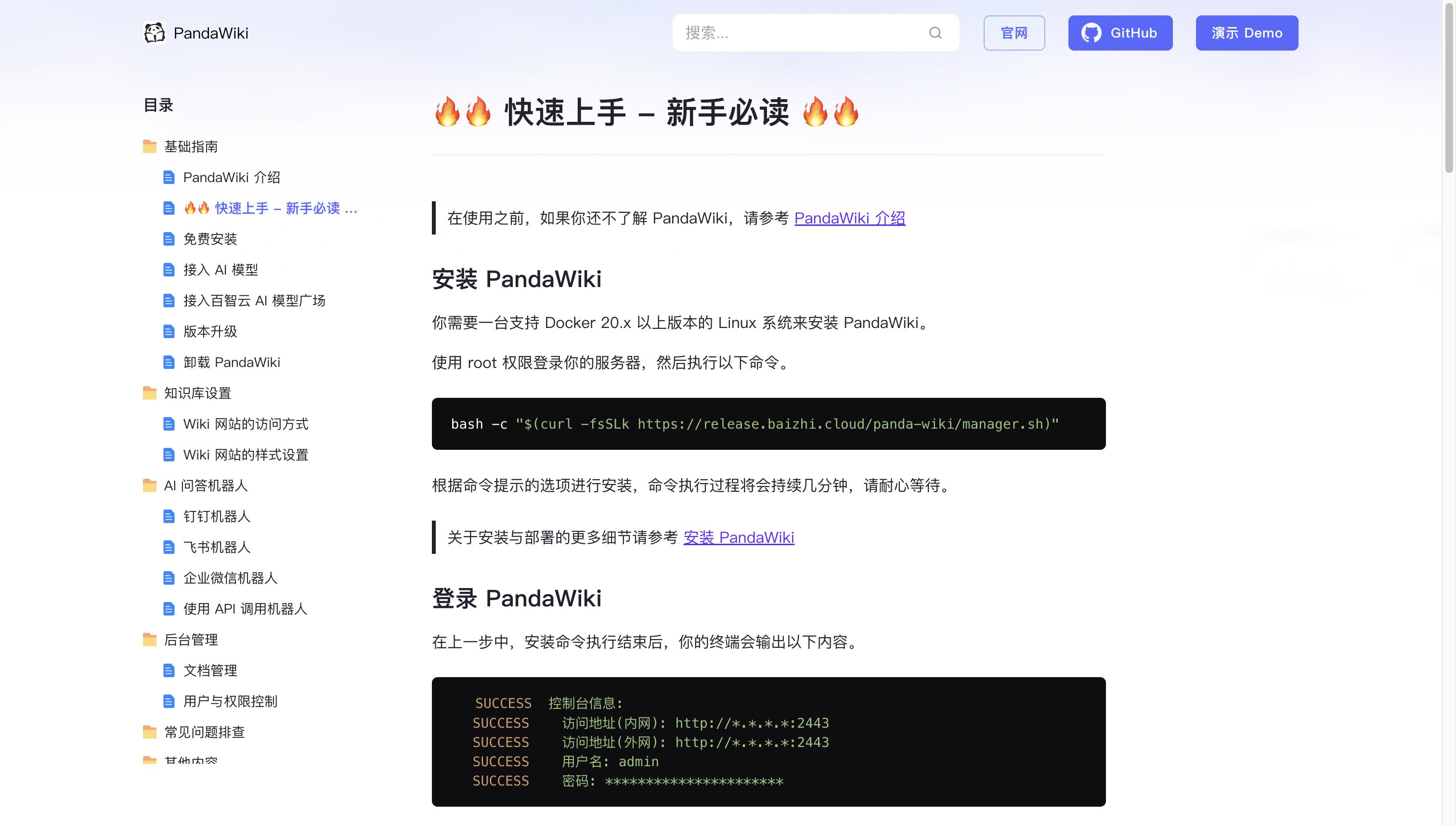
- PandaWiki开源知识库
- PandaWiki是一款AI大模型驱动的开源知识库搭建系统,助您快速构建产品/技术文档、FAQ、博客。提供AI创作、问答、搜索能力,支持富文本编辑、多格式导出,并可轻松集成与多来源内容导入。
- 321次使用
-

- AI Mermaid流程图
- SEO AI Mermaid 流程图工具:基于 Mermaid 语法,AI 辅助,自然语言生成流程图,提升可视化创作效率,适用于开发者、产品经理、教育工作者。
- 1103次使用
-

- 搜获客【笔记生成器】
- 搜获客笔记生成器,国内首个聚焦小红书医美垂类的AI文案工具。1500万爆款文案库,行业专属算法,助您高效创作合规、引流的医美笔记,提升运营效率,引爆小红书流量!
- 1132次使用
-

- iTerms
- iTerms是一款专业的一站式法律AI工作台,提供AI合同审查、AI合同起草及AI法律问答服务。通过智能问答、深度思考与联网检索,助您高效检索法律法规与司法判例,告别传统模板,实现合同一键起草与在线编辑,大幅提升法律事务处理效率。
- 1137次使用
-

- TokenPony
- TokenPony是讯盟科技旗下的AI大模型聚合API平台。通过统一接口接入DeepSeek、Kimi、Qwen等主流模型,支持1024K超长上下文,实现零配置、免部署、极速响应与高性价比的AI应用开发,助力专业用户轻松构建智能服务。
- 1207次使用
-
- 优化用户界面体验的秘密武器:CSS开发项目经验大揭秘
- 2023-11-03 501浏览
-
- 使用微信小程序实现图片轮播特效
- 2023-11-21 501浏览
-
- 解析sessionStorage的存储能力与限制
- 2024-01-11 501浏览
-
- 探索冒泡活动对于团队合作的推动力
- 2024-01-13 501浏览
-
- UI设计中为何选择绝对定位的智慧之道
- 2024-02-03 501浏览





